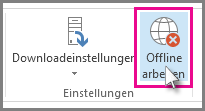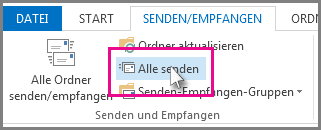Wenn eine Nachricht in Ihrem Postausgang hängen bleibt, ist in der Regel ein großer Anhang die Ursache.
-
Klicken Sie auf Senden/Empfangen > Offline arbeiten.
-
Klicken Sie im Navigationsbereich auf Postausgang.
-
Hier haben Sie folgende Möglichkeiten:
-
Sie können die Nachricht löschen. Markieren Sie sie einfach, und drücken Sie die ENTF-TASTE.
-
Ziehen Sie die Nachricht in den Ordner "Entwürfe", doppelklicken Sie darauf, um sie zu öffnen, und löschen Sie die Anlage (klicken Sie darauf, und drücken Sie die ENTF-TASTE).
-
-
Wenn eine Fehlermeldung angezeigt wird, die besagt, dass Outlook versucht, die Nachricht zu übermitteln, schließen Sie Outlook. Der Beendigungsvorgang kann eine Weile dauern.
Tipp: Wenn Outlook nicht geschlossen werden kann, drücken Sie STRG+ALT+ENTF, und klicken Sie dann auf Task-Manager starten. Klicken Sie im Task-Manager auf die Registerkarte Prozesse, scrollen Sie nach unten zu outlook.exe, und klicken Sie dann auf Prozess beenden.
-
Starten Sie Outlook anschließend erneut, und wiederholen Sie die Schritte 2 und 3.
-
Nachdem Sie die Anlage entfernt haben, klicken Sie auf Senden/Empfangen > Offline arbeiten , um die Auswahl der Schaltfläche aufzuheben und die Online-Arbeit fortzusetzen.
Tipp: Nachrichten bleiben auch im Postausgang hängen, wenn Sie auf Senden klicken, jedoch nicht verbunden sind. Klicken Sie auf Senden/Empfangen > Offline arbeiten. Wenn die Schaltfläche blau ist, wurde die Verbindung getrennt. Klicken Sie darauf, um die Verbindung herzustellen (die Schaltfläche wird weiß), und klicken Sie dann auf Alle senden.